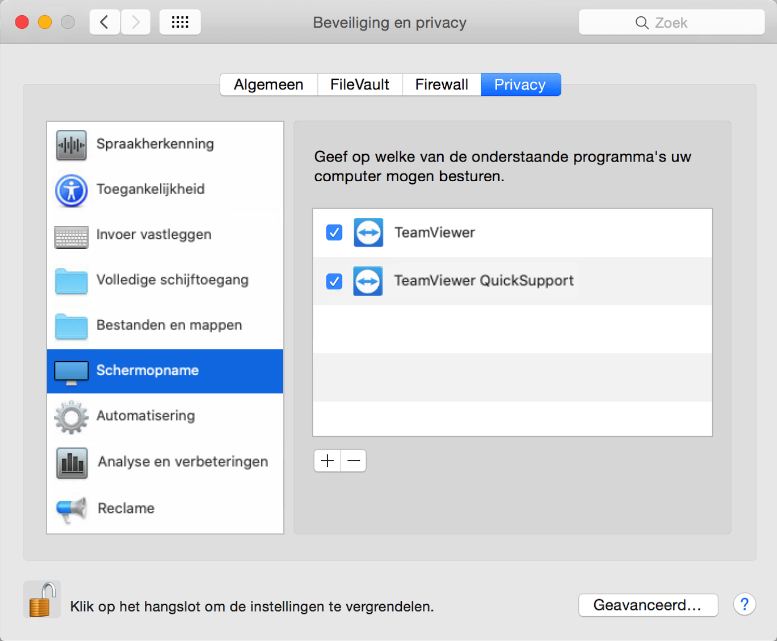Algemeen
Alléén voor ARC+ gebruikers bestaat er op dit moment een jaarabonnement met maximale service en direct contact. Geen arc+? Of geen abonnement? Dan verzoeken wij u vriendelijk eerst gebruik te maken van dit formulier, klik HIER
PS zonder abonnement is een beller niet sneller!
Dit is wat er gebeurd en waarom het juist langer duurt
- u krijgt een keuze menu 1 verkoop of 2 techniek. En 2 techniek vertelt u weer dat u via de site moet invullen
- u belt omdat u daar geen zin in heeft toch naar verkoop en krijgt dus ook iemand van verkoop, receptie of administratie. Die zegt u weer dat u het op de site moet invullen.
En waarom moet u het invullen?Ten eerste omdat u anders met technische vragen een ander telefoon nummer van ons bezet houdt, waardoor we niet bereikbaar zijn. Dat kost ons mogelijk geld. Wij willen maximaal bereikbaar zijn. ook voor u!
Ten tweede omdat als we niks registreren en er eventueel kosten gemoeid zijn met de hulp aan u, dat nergens vastligt. Wij moeten dan gaan onthouden dat u belde, dat doorgeven, zowel wij als u kunnen dat vergeten. En dat is niet de bedoeling. Ten derde is de helpdesk continue bemand. Daar zorgen wij voor. Vragen naar “stefan” heeft dus niet altijd succes want die niet aanwezig zijn, elders zijn, bezig zijn met iemand anders etc. En dan vangt u dus juist bot, terwijl er voor uw service speciaal iemand is ingepland die op die dag u zo snel mogelijk zal helpen. Kortom: gewoon even doen zoals we het vragen lijdt tot de snelste service.
Hieronder staat een korte uitleg hoe je TeamViewer rechten toekent op macOS:
Ga via het Apple-menu naar Systeemvoorkeuren. Klik hier op “Security & Privacy” of “Beveiliging en privacy“. Klik onder “Privacy” op het item “Accessibility” of “Toegankelijkheid“.
Mogelijk moet je eerst nog op het hangslotje klikken en je gebruikersnaam en wachtwoord ingeven om het venster te kunnen ontgrendelen.
Geef vervolgens toegang aan TeamViewer door deze aan te vinken.
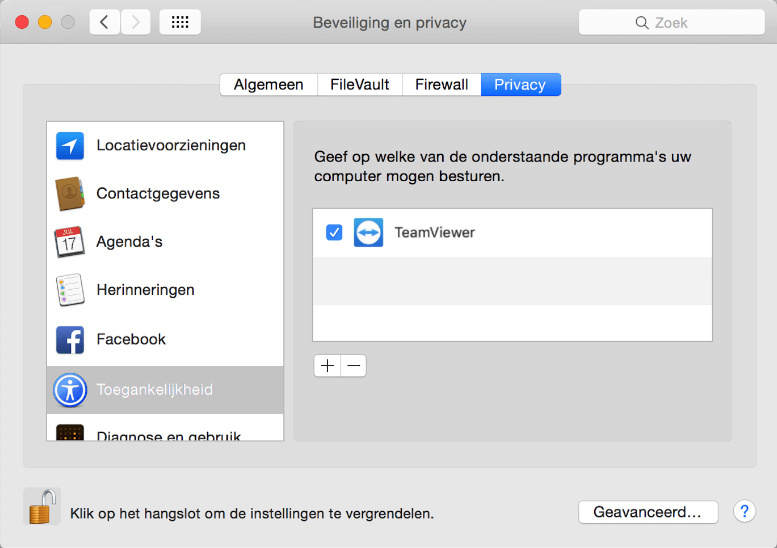
Op sommige apparaten is het ook nodig om expliciet toestemming te geven aan TeamViewer voordat je scherm gedeeld kan worden. Hiervoor ga je ook naar “Beveiliging en privacy“. Klik op “Privacy” en selecteer “Schermopname” in de linkerbalk. Vink vervolgens aan dat het scherm gedeeld mag worden met TeamViewer (en/of TeamViewer QuickSupport).